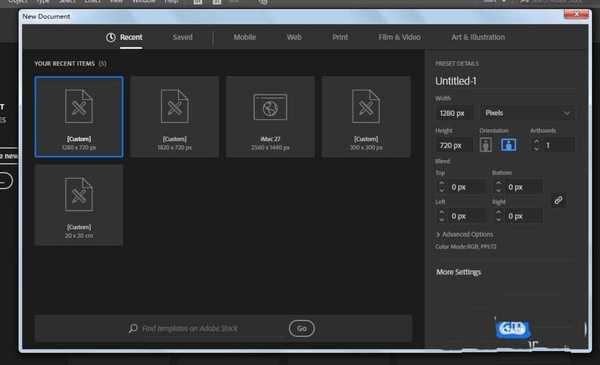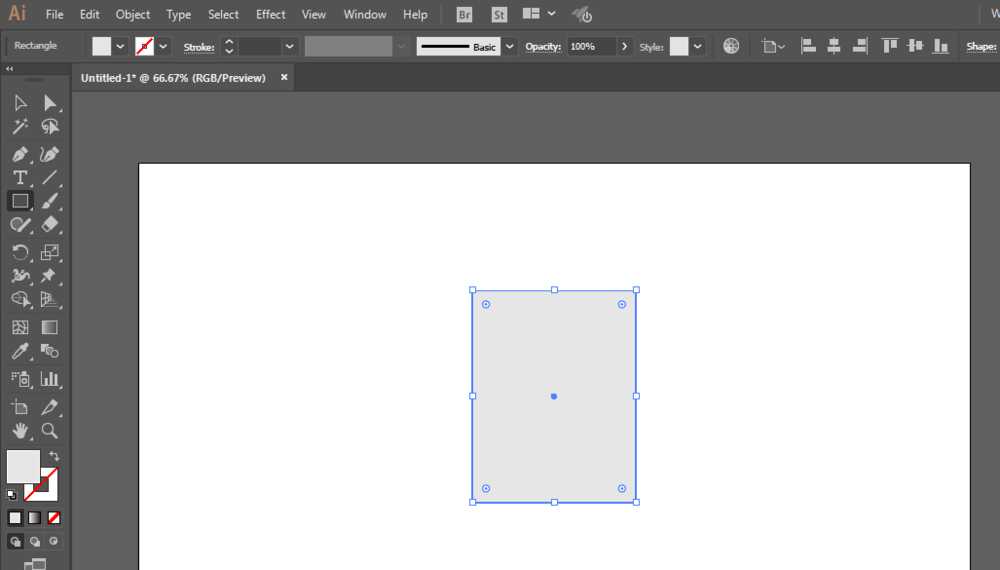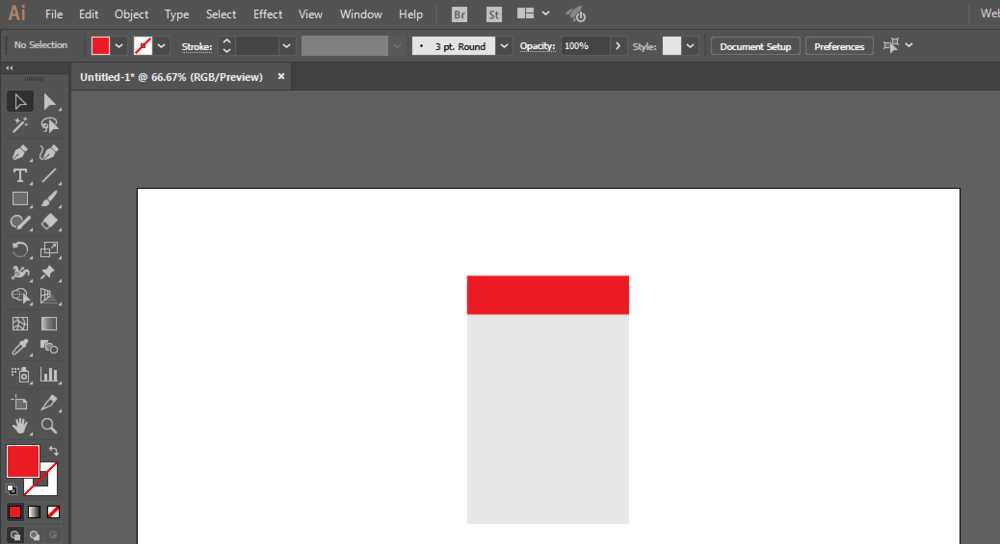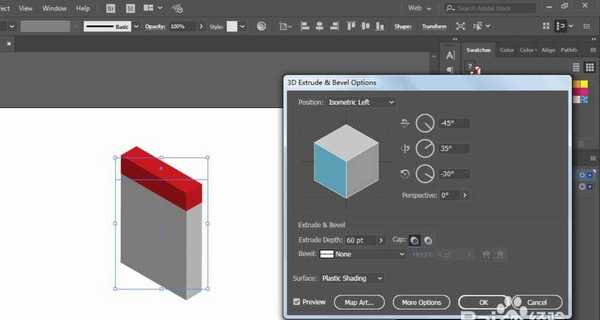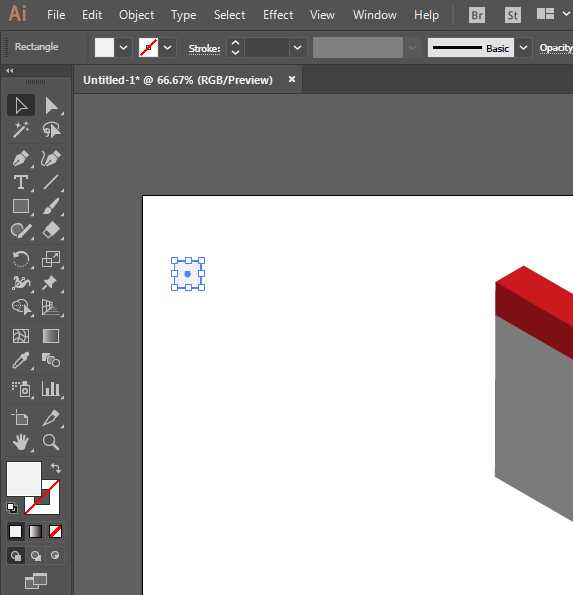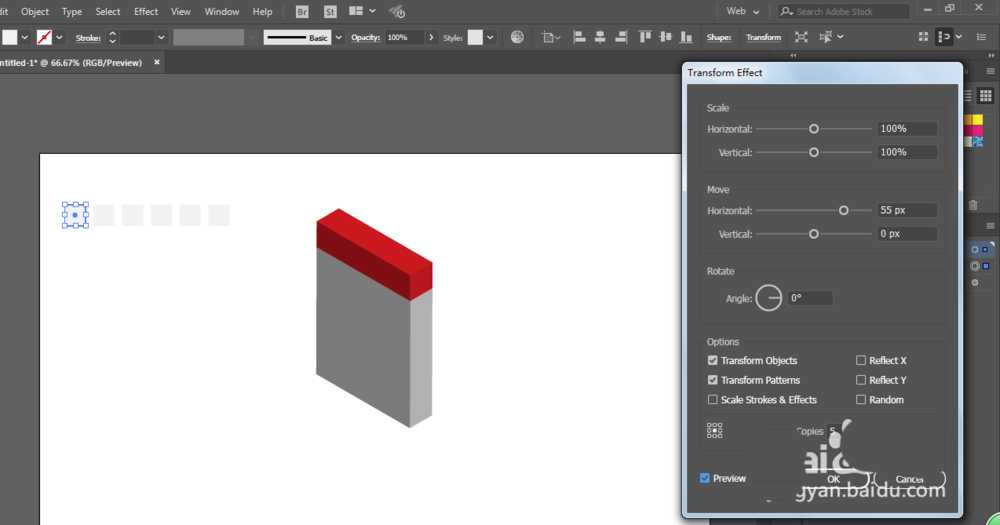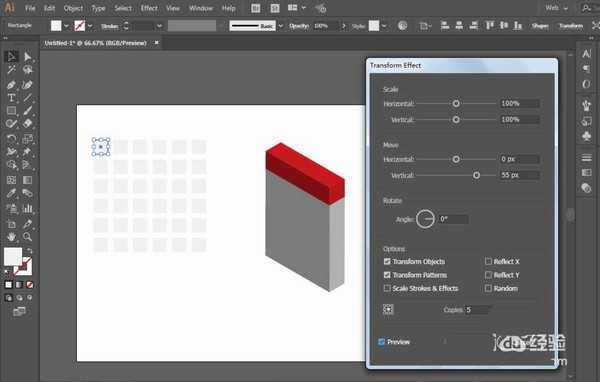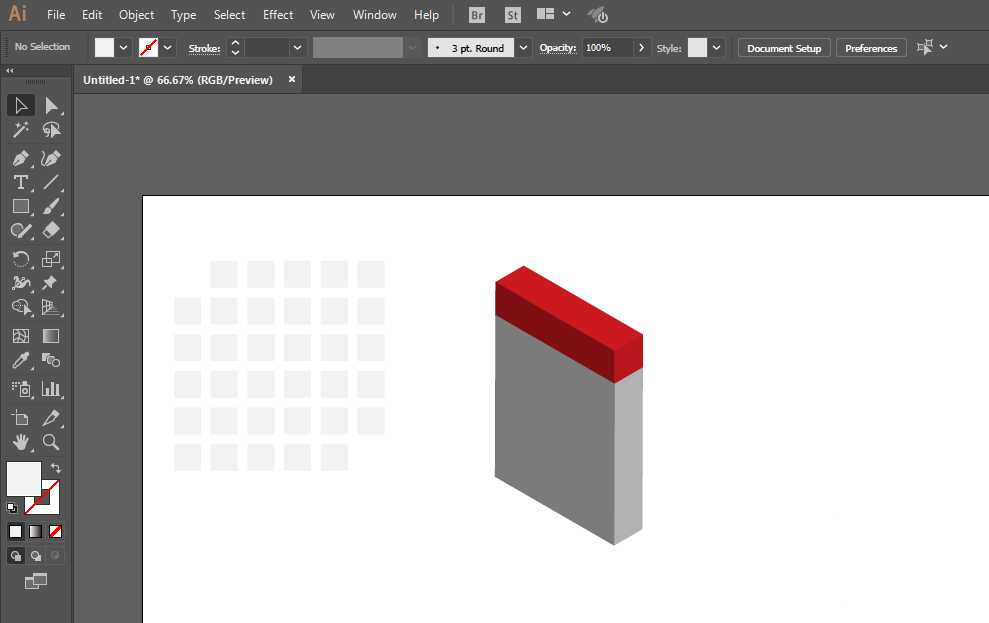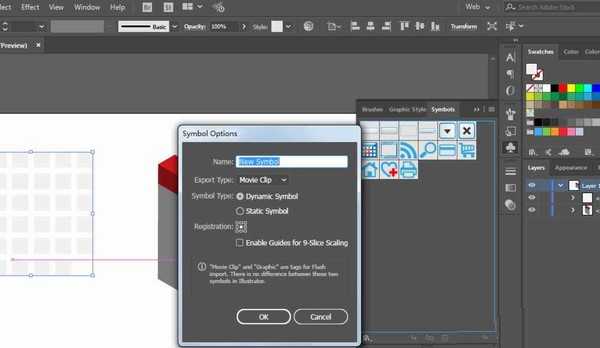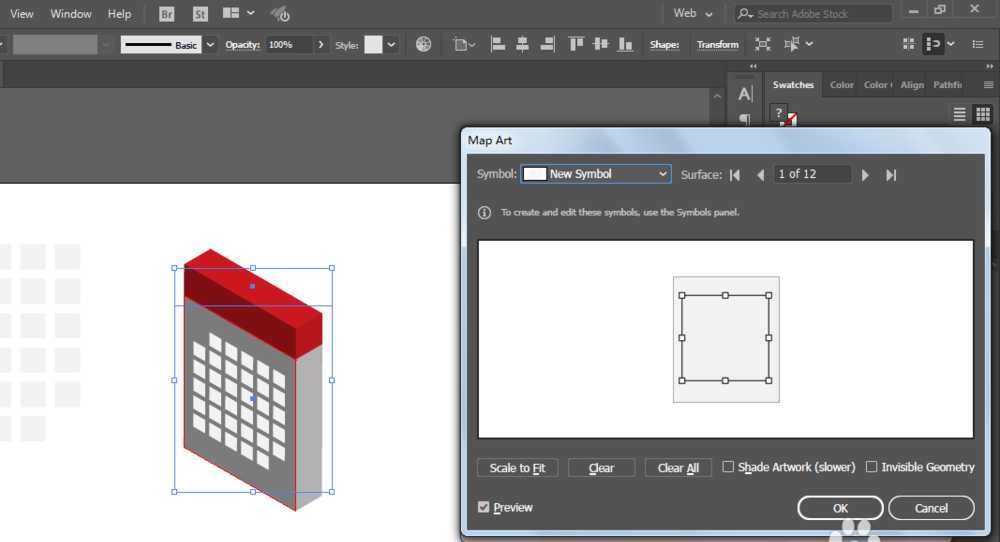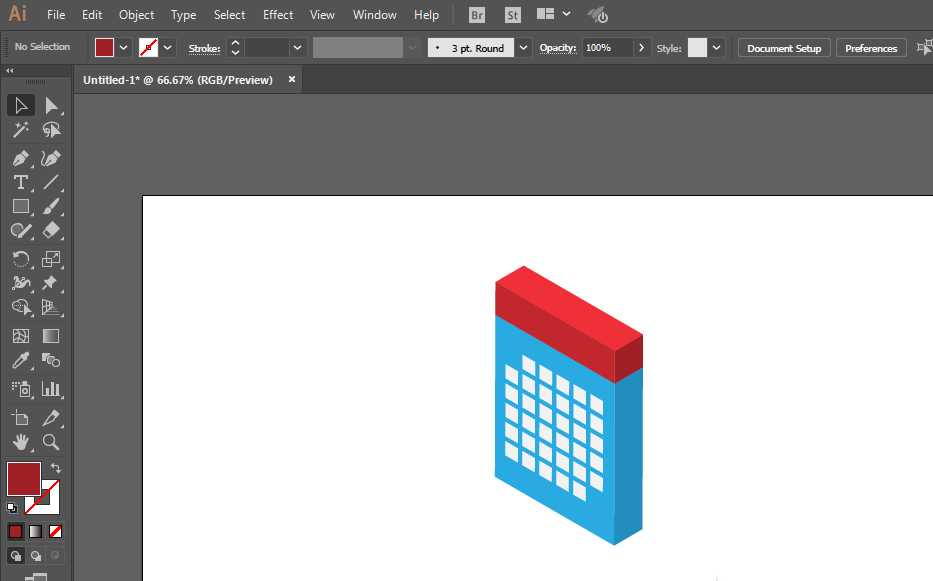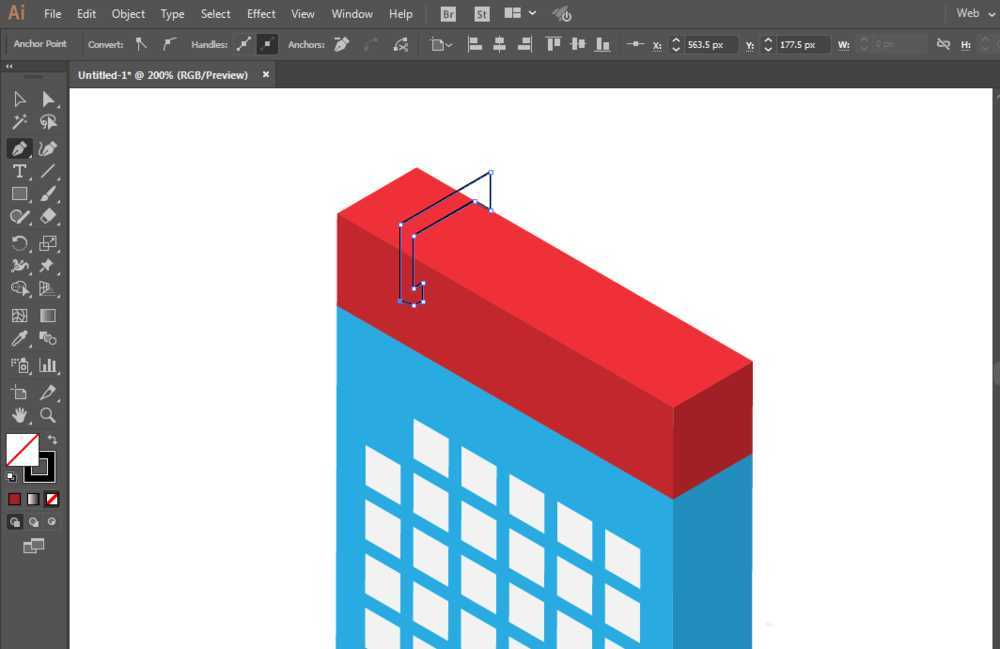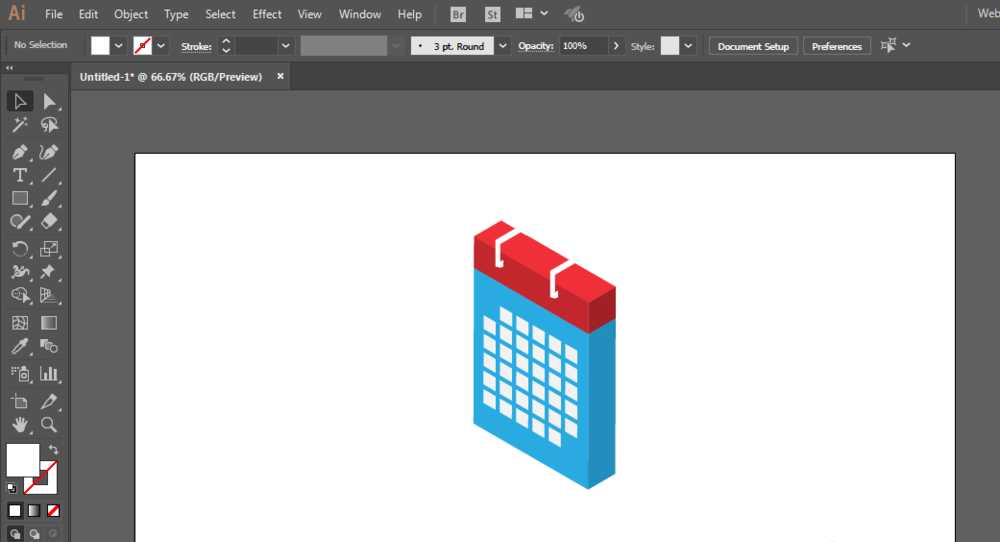ai怎么设计立体的等距斜角日历?
(编辑:jimmy 日期: 2024/11/20 浏览:2)
ai中想要设计等距斜角日历,该怎么制作呢?下面我们就来看看详细的教程。
- 软件名称:
- Adobe Illustrator CC 2018 (AI) 中文安装版 64位
- 软件大小:
- 2GB
- 更新时间:
- 2017-10-20立即下载
1、新建一个1280*720,颜色模式RGB的文档。
2、矩形工具绘制长方形,填充颜色。
3、再绘制一个小的,然后两个进行编组。
4、进行3D凸出和斜角。
5、矩形工具绘制正方形,进行变换。
6、扩展外观,减去头尾,拖动进入贴图。
7、回到3D效果,选择前面贴图。
8、扩展外观,调整颜色。
9、钢笔工具绘制挂钩部分即可完成。
以上就是ai绘制立体日历的教程,希望大家喜欢,请继续关注。
相关推荐:
ai怎么绘制立体的易拉罐素材?
ai怎么设计逼真的3d立体珍珠?
ai怎么设计2.5d立体盒装的戒指?
下一篇:ai怎么设计卡通效果的秋千?